MAC-Adressen
MAC-Adressen - auch physikalische Adressen genannt - werden aus 48 Bit gebildet und in Form von sechs hexadezimalen Zahlenpaaren ausgedrückt.
Wie findet man seine MAC-Adresse heraus?
Windows 10
- Klick in das Suchfeld
- cmd in das Suchfeld eingeben
- Enter drücken
- In neuen Fenster ipconfig /all eintippen
- Enter drücken
- Eintrag Ethernet-Adapter LAN oder ähnlich lautend heraussuchen
- MAC-Adresse steht unter Physische Adresse
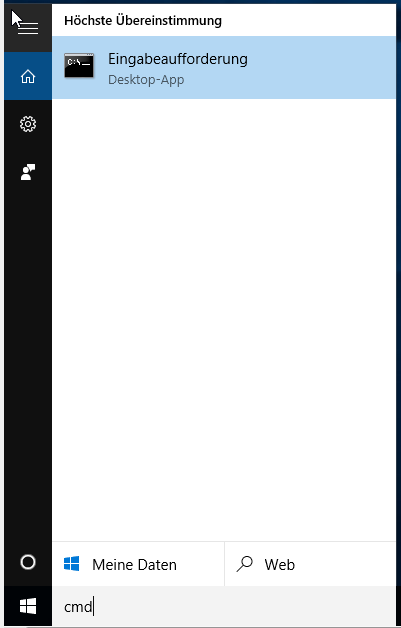
Schritt 1-3
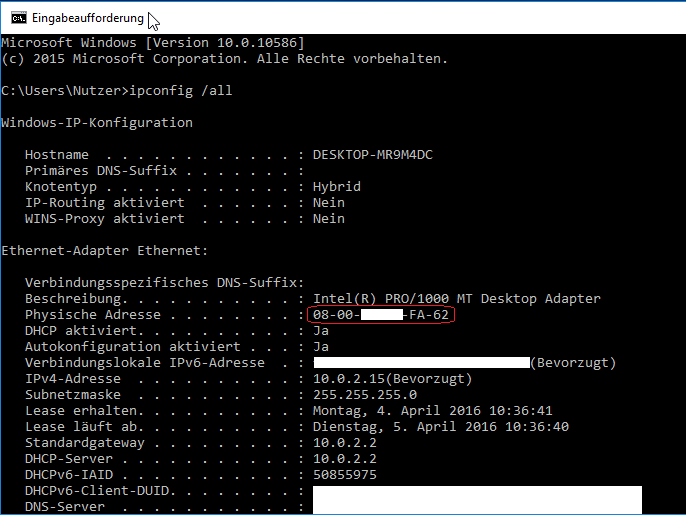
Die MAC-Adresse ist rot gekennzeichnet.
Eine MAC-Adresse ist einzigartig und wird sich von der hier abgebildeten unterscheiden.
Eine MAC-Adresse ist einzigartig und wird sich von der hier abgebildeten unterscheiden.
Windows 8
- Klick auf Suchfunktion
- Klick auf Systemsteuerung
- Klick auf Netzwerk und Freigabecenter
- Verbindungsart Ethernet wählen
- Klick auf Details
- MAC-Adresse steht unter Physische Adresse
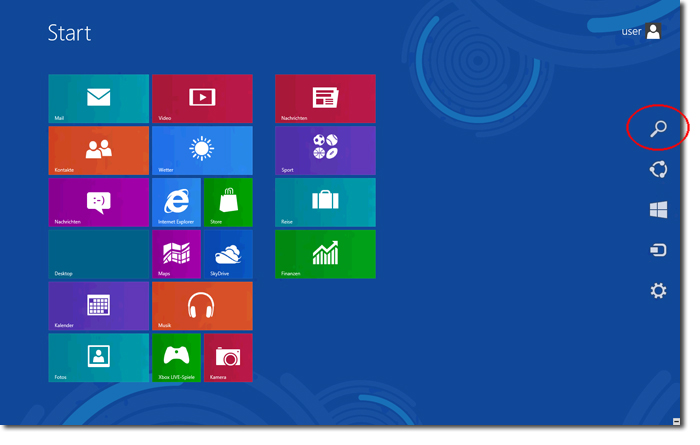
Schritt 1
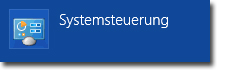
Schritt 2
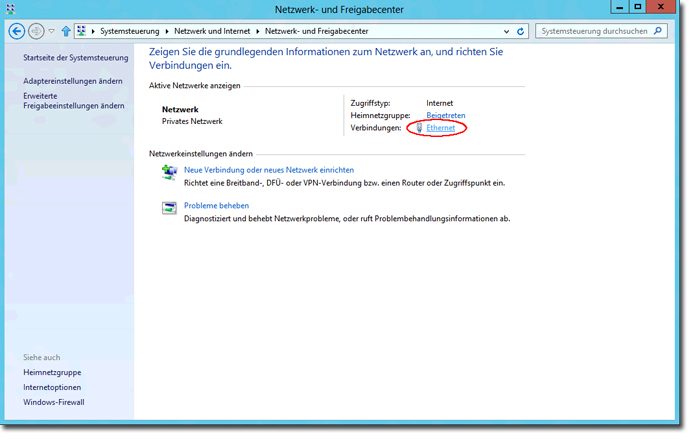
Schritt 4
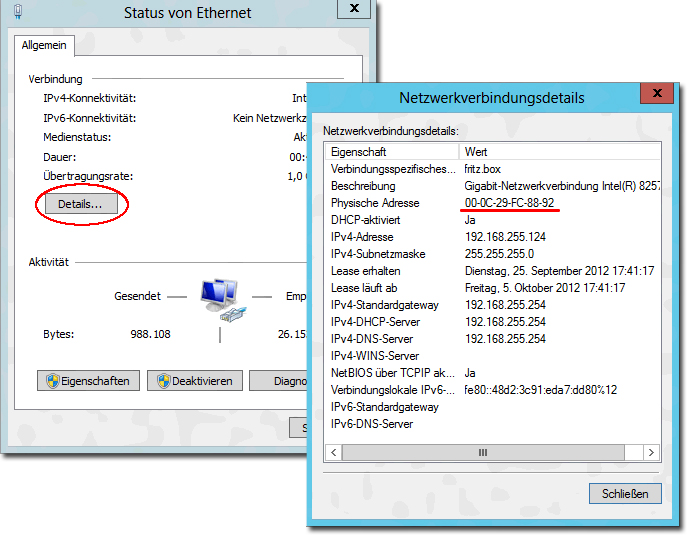
Schritt 5 und 6
Windows 7
- Klick auf das Windows-Symbol
- cmd in das Suchfeld eintippen
- Enter drücken
- Im neuen Fenster ipconfig /all eintippen
- Enter drücken
- Eintrag Ethernet-Adapter LAN oder ähnlich lautend heraussuchen
- MAC-Adresse steht unter Physikalische Adresse
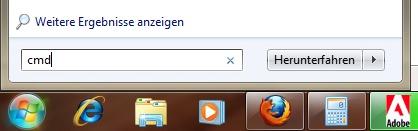
Schritt 1 - 3
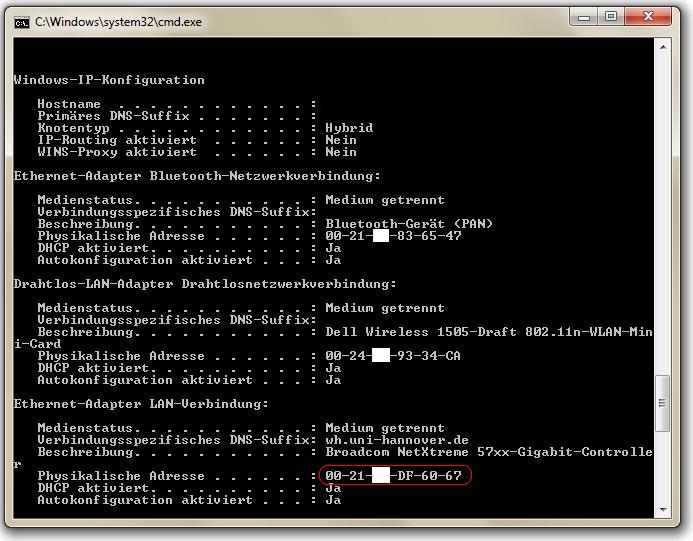
Die MAC-Adresse ist rot gekennzeichnet.
Eine MAC-Adresse ist einzigartig und wird sich von der hier abgebildeten unterscheiden.
Eine MAC-Adresse ist einzigartig und wird sich von der hier abgebildeten unterscheiden.
Windows Vista
- Klick auf das Start
- cmd in das Suchfeld eintippen
- Enter drücken
- Im neuen Fenster ipconfig /all eintippen
- Enter drücken
- Eintrag Ethernet-Adapter oder ähnlich lautend heraussuchen
- MAC-Adresse steht unter Physikalische Adresse
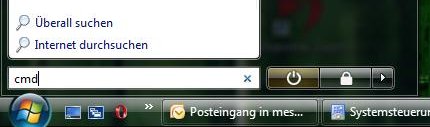
Schritt 1 - 3
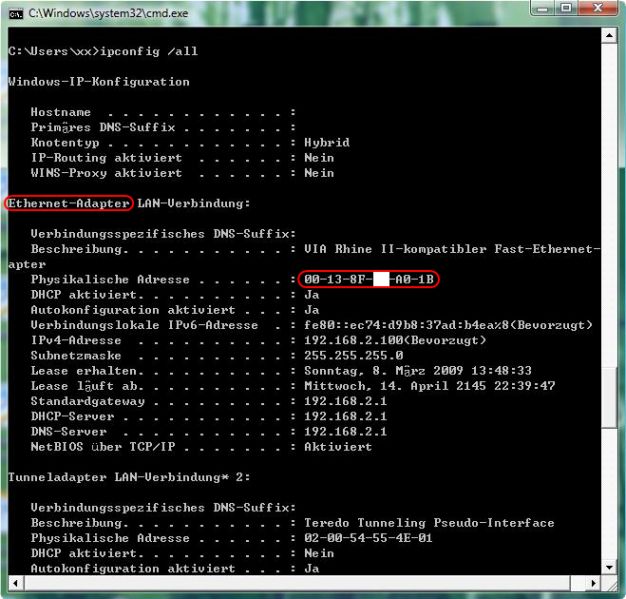
Die MAC-Adresse ist rot gekennzeichnet.
Eine MAC-Adresse ist einzigartig und wird sich von der hier abgebildeten unterscheiden.
Eine MAC-Adresse ist einzigartig und wird sich von der hier abgebildeten unterscheiden.
Windows 2000/XP
- Klick auf Start → Ausführen
- cmd eintippen
- Enter drücken
- Im neuen Fenster ipconfig /all eintippen
- Enter drücken
- MAC-Adresse steht unter Physikalische Adresse
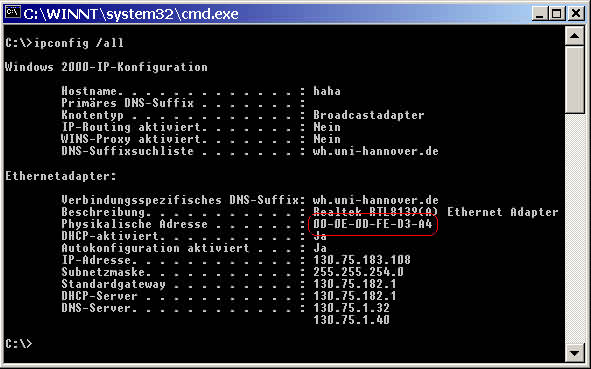
Die MAC-Adresse ist rot gekennzeichnet.
Eine MAC-Adresse ist einzigartig und wird sich von der hier abgebildeten unterscheiden.
Eine MAC-Adresse ist einzigartig und wird sich von der hier abgebildeten unterscheiden.
Windows 95/98/ME
- Klick auf Start → Ausführen
- winipcfg eintippen
- Enter drücken
- MAC-Adresse steht unter Netzwerkkartenadresse
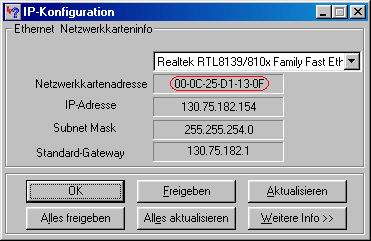
Die MAC-Adresse ist rot gekennzeichnet.
Eine MAC-Adresse ist einzigartig und wird sich von der hier abgebildeten unterscheiden.
Eine MAC-Adresse ist einzigartig und wird sich von der hier abgebildeten unterscheiden.
Linux
Auf Kommandozeile gibt man mit Root-Rechten ifconfig ein. Die MAC-Adresse steht unter HWaddr.
Mac OS X
- Klick auf Apfel → Systemeinstellungen
- Klick auf Netzwerk
- Doppelklick auf die Netzwerkkarte; in der Regel Ethernet (integriert)
- Klick auf Ethernet
- MAC-Adresse steht unter Ethernet-ID
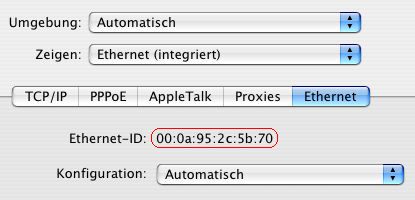
Die MAC-Adresse ist rot gekennzeichnet.
Eine MAC-Adresse ist einzigartig und wird sich von der hier abgebildeten unterscheiden.
Eine MAC-Adresse ist einzigartig und wird sich von der hier abgebildeten unterscheiden.
Android
- Klick auf Einstellungen
- Klick auf Über das Tablet bzw. Über das Telefon
- Klick auf Status
- MAC-Adresse steht unter WLAN-MAC-Adresse

Schritt 1
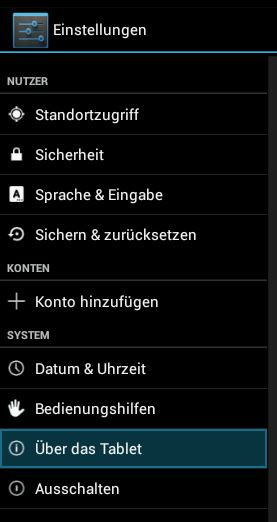
Schritt 2
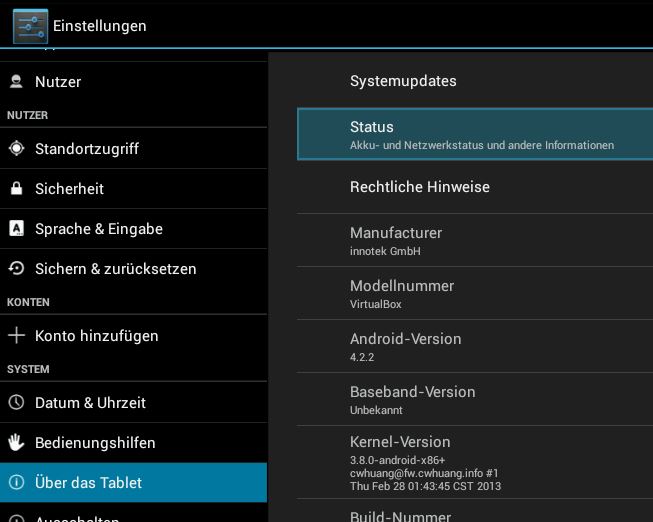
Schritt 3
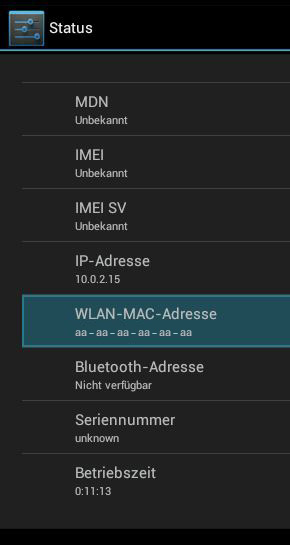
Schritt 4
v2.3.9
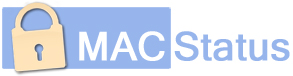














 Hein-Gruppe
Hein-Gruppe